네이버 QR코드 체크인 위젯 만들기 방법 (홈화면 즉시실행)
안녕하세요. 오늘은 홈화면 바로가기로 네이버 QR코드 체크인 위젯 만들기 방법을 알아보도록 하겠습니다. 코시국이 발생한 이후 어디를 가던 꼭 백신접종을 인증하는 QR체크인이 필수가 되었는데요. 그래서 카페, 식당, PC방, 노래방 등을 들어가면 입구에 QR코드를 인식하는 리더기가 달려있고 우리는 현재 스마트폰에서 QR코드를 만들어서 백신정보를 인식시켜야지만 들어갈수가 있습니다.
저의 경우 네이버 앱에서 백신정보를 입력한 후 QR코드를 만들어서 사용을 하고 있는데 매번 네이버 앱을 실행하고, 비밀번호 입력 후 사용하는 것이 불편하게 느껴지더라구요. 그래서 어떻게하면 더 빠르게 실행해서 QR코드를 만들 수 있을까 고민을 하다가 최근 생겨난 기능인 네이버 QR코드 위젯 만들기를 사용해봤는데 너무 편리해서 꼭 추천드리고 싶습니다.
네이버 QR체크인 위젯이란 우리의 스마트폰 홈화면에 QR코드 생성 페이지로 곧바로 이동하는 바로가기 위젯을 추가시켜 사용하는 것인데요. 홈 화면에서 네이버 위젯을 누르자마자 1초도 걸리지 않고 QR코드 화면이 바로 나오기 때문에 언제 어디서든 누구보다 빠르게 백신인증이 가능합니다. 코시국 필수 기능이라고 생각되니 글을 참고하셔서 바로 적용해보시길 바랍니다.
네이버 QR코드 체크인 위젯 만들기

※ 네이버 QR 체크인 위젯을 만들기 위해서는 반드시 [네이버 - Naver] 어플리케이션이 스마트폰에 설치되어 있어야 합니다. 구글 플레이 스토어 마켓에서 꼭 다운로드 받아주세요.

1. 스마트폰 홈 화면에서 빈 공간을 길게 누릅니다.

2. 위젯을 클릭합니다.

3. 페이지를 우측으로 넘겨서 NAVER 위젯을 찾아 클릭합니다.

4. 네이버 위젯 기능을 오른쪽으로 넘겨서 QR체크인을 찾습니다.

5. 네이버 QR체크인 위젯 모양을 선택합니다.
6. 추가 버튼을 클릭합니다.
현재 네이버 QR코드 위젯의 모양은 브라운과 유미의 세포들 이렇게 두가지가 제공되고 있습니다. 크기는 2X2인데요. 홈 화면에 추가된 다른 앱 사이즈가 1X1이니 일반 홈 화면 앱보다 4배크다고 생각하시면 됩니다.

7. 위젯 화면 스타일을 선택합니다.
8. 확인을 누릅니다.
위젯 화면 스타일은 기기설정(기기 설정이 라이트면 위젯도 라이트, 다크모드면 위젯도 다크모드), 라이트모드 고정 다크모드 고정이 있습니다. 재가 추천드리고 싶은 것은 디바이스 화면과 연동되도록 기기설정을 사용하는 것입니다.
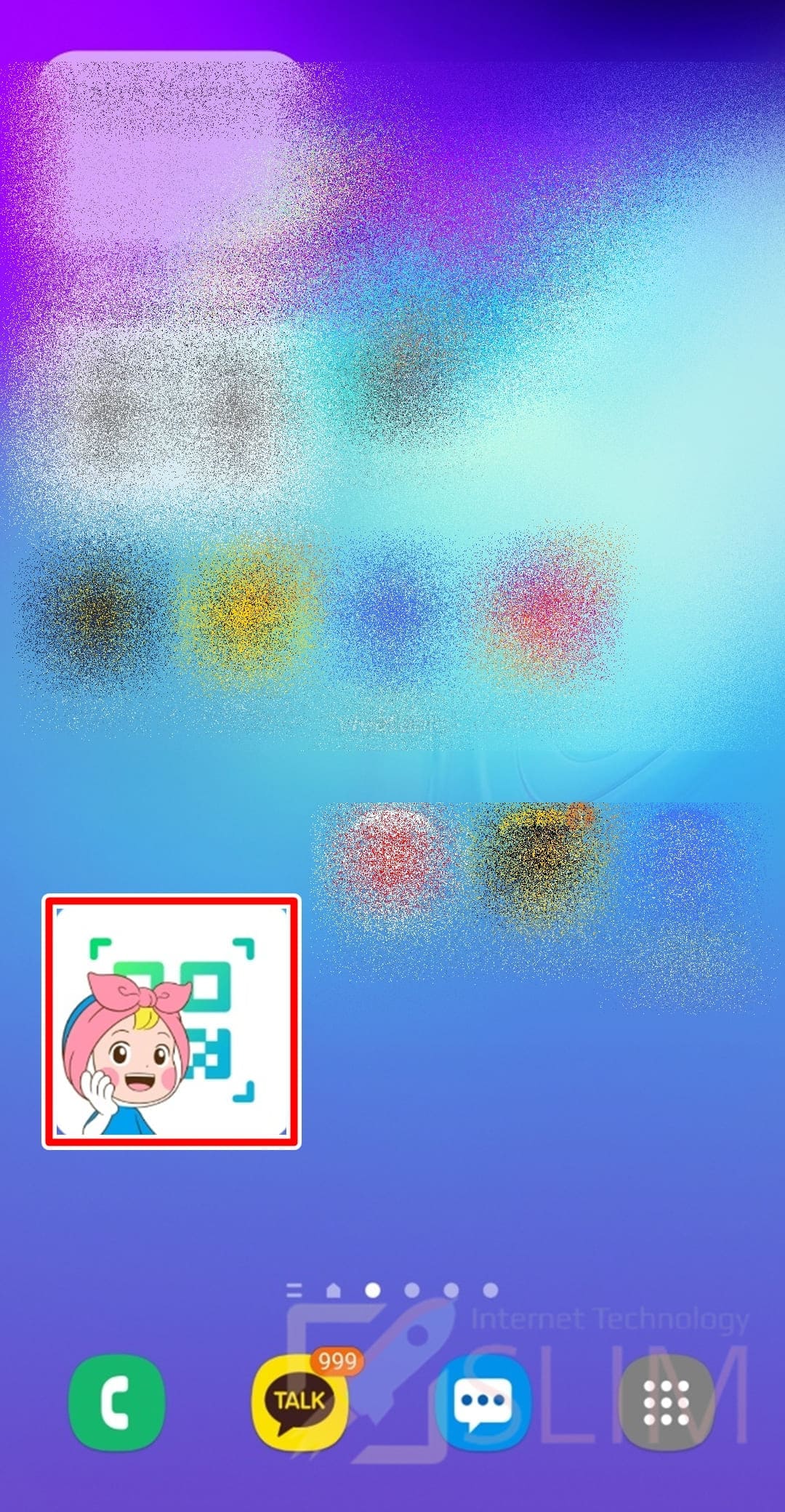
9. 홈 화면에 네이버 QR체크인 위젯이 추가되었습니다.
이제 홈 화면에 바로 보여지는 네이버 QR코드 위젯을 어떻게 사용하는지 알아보도록 하겠습니다.
네이버 QR코드 위젯 사용법
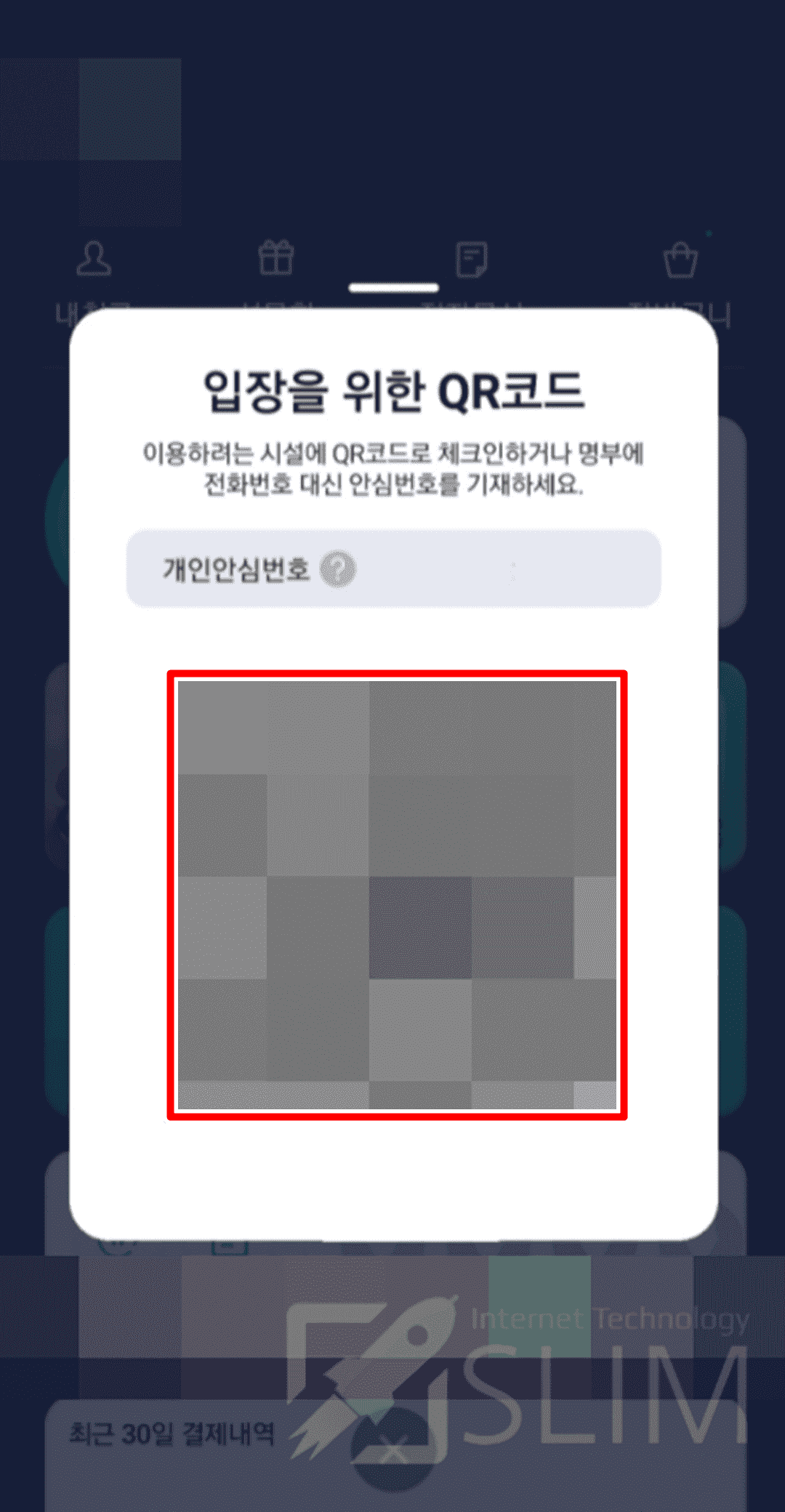
사용법은 매우 간단합니다. 바로 홈 화면에 보여지는 네이버 QR체크인 위젯을 클릭하면 1초만에 나의 백신정보가 들어가 있는 QR코드가 화면에 바로 표시되는데요. 이것을 매장 리더기에 인식시켜주시면 끝입니다.
주의할 것은 네이버 앱에 내 백신정보가 인증되어 있어야하고 네이버 앱에 내 계정이 로그인 되어 있어야만 합니다. 그래서 위젯을 클릭했는데 QR코드가 생기지 않는다면 아래 설정으로 꼭 백신인증을 진행해주세요.
네이버 앱에 나의 백신 정보 등록하기

1. 네이버 앱을 실행합니다.
2. 우측 상단 Na 버튼을 클릭합니다.

3. 예방접종정보를 누릅니다.
4. 개인정보 인증 후 백신정보를 갱신합니다.
5. 홈 화면 네이버 QR체크인 위젯을 사용할 수 있습니다.
네이버 QR코드 위젯 홈 화면 위치 바꾸기
네이버 QR코드 위젯의 크기는 4X4이다보니 예상치 못했던 위치로 위젯이 보여질 수 있는데요. 내가 지정한 페이지가 아닌 다음 페이지로 넘어가 있거나, 다른 앱 공간을 차지해서 모양새가 별로 좋지 않을 수 있습니다. 이 땐 위젯의 위치를 바꿔주세요.

1. 홈화면 네이버 QR체크인 위젯을 길게 누릅니다.

2. 원하는 위치로 드래그로 끌어서 이동합니다.
홈 화면의 다른 페이지로 보내고 싶으시다면 왼쪽이나 오른쪽 끝 변으로 드래그하신 후 잠시 기다리시면 홈 화면 페이지가 이동됩니다.
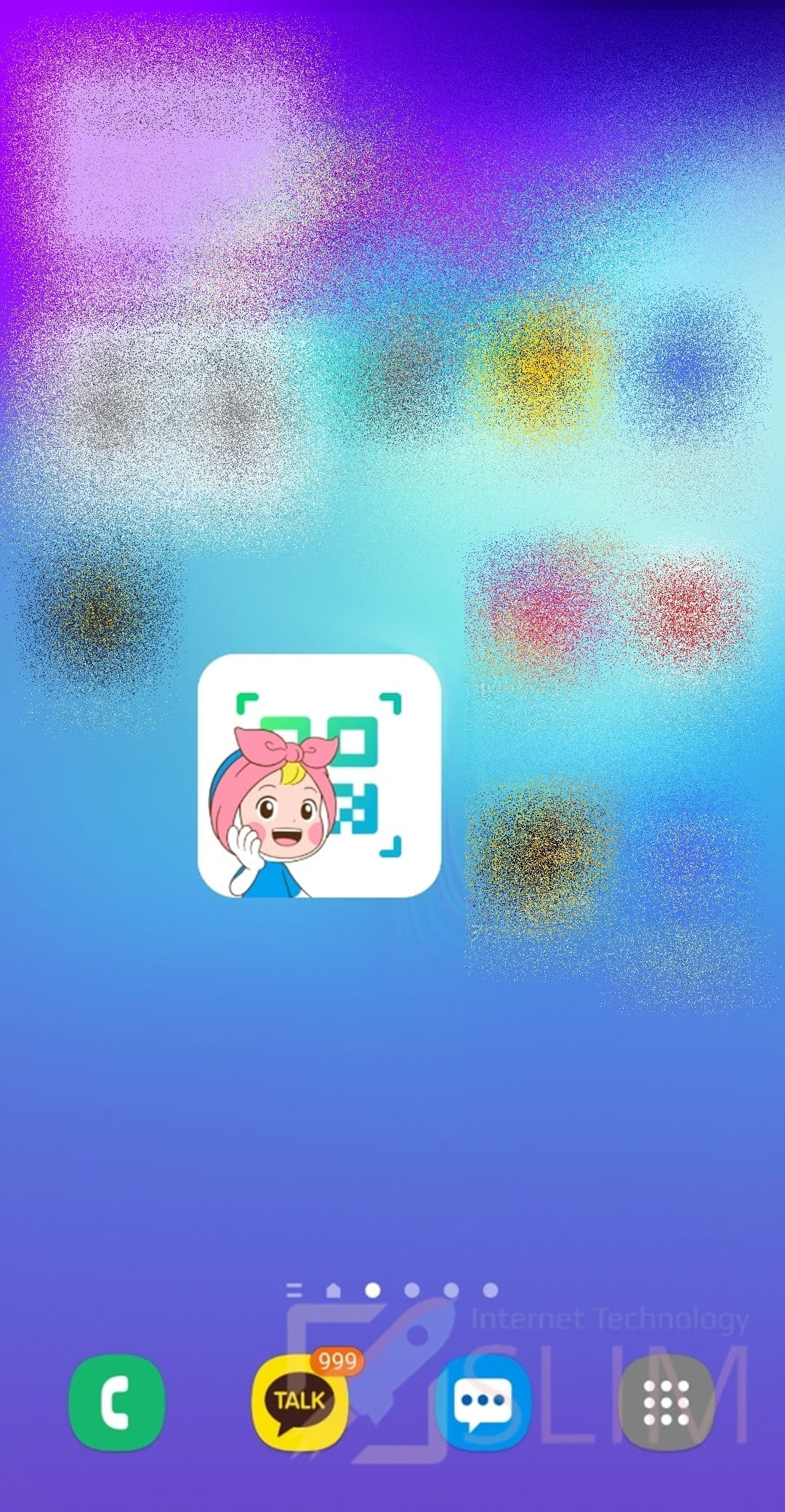
3. 손을 떼주시면 변경된 위치로 위젯이 표시됩니다.
네이버 QR체크인 위젯 삭제 방법
네이버가 아닌 카톡에서 QR인증을 이용한다거나 언젠간 코시국이 끝나며 QR코드를 인증하지 않아도 되는 시기가 온다면 체크인 위젯이 필요가 없어질텐데요. 이럴 떈 아래 방법으로 홈 화면에서 삭제해주세요.
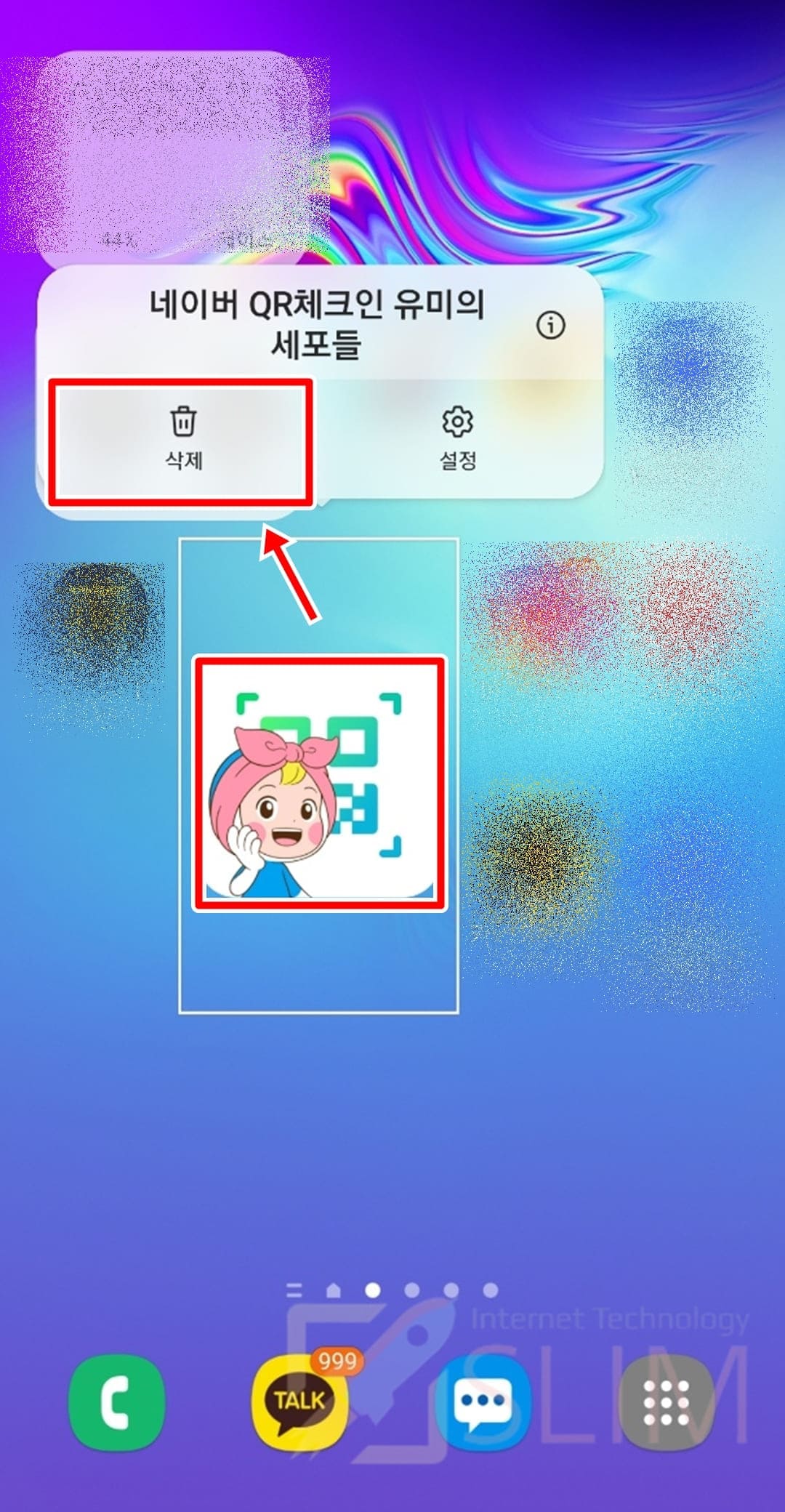
홈 화면에서 보여지는 네이버 QR체크인 위젯을 길게 누른 후 삭제를 클릭해주시면 됩니다. 참고로 길게 누르면 설정도 보여지는데요. 설정에서는 위젯의 라이트/블랙모드를 바꿀 수 있는 설정 페이지로 다시 들어갈 수 있으니 유용하게 사용하시길 바랍니다.





